Configuración de los servidores de autenticación
Si quieres autenticar usuarios contra un servidor LDAP, sincronizar usuarios desde un servidor LDAP o autenticar usuarios contra un servidor Radius, tienes que añadir todos los servidores en esta pestaña.
Añadir un nuevo servidor LDAP:
Haga clic en +Añadir y seleccione Servidor LDAP. El nuevo panel de propiedades del servidor LDAP se abre en la parte derecha de la pantalla.

Introduzca el dominio LDAP.
Seleccione el LDAP Tipo. Puede seleccionar entre Active Directory, Novell, OpenLDAP, y Lotus Domino. (Para Directorio Activo debe seleccionar SSL en el Seguridad campo y el Servidor puerto debe ser 636)
Si desea que la comunicación con el LDAP sea segura, seleccione la opción Protocolo de seguridad que desea utilizar.
Introduzca el Servidor Dirección IP o nombre de host y el puerto de comunicación. (Para Directorio Activo puede dejar la dirección IP o el nombre de host vacíos si no los conoce. El servidor se guardará entonces como Auto-discover)
Si tiene más direcciones relacionadas con un servidor LDAP, puede añadirlas haciendo clic en Añadir.
Haga clic en Guardar. El servidor LDAP aparece ahora en la lista de servidores.
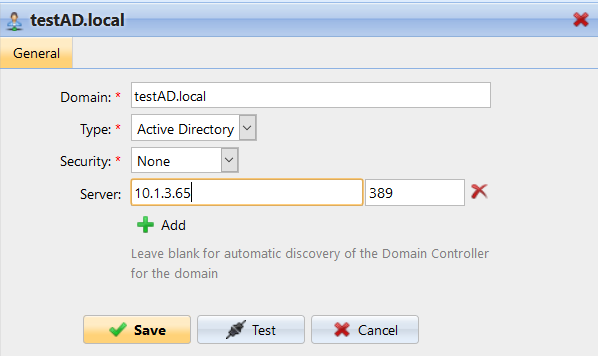
Añadir un nuevo servidor Radius:
Haga clic en +Añadir y seleccione Servidor Radius. El nuevo panel de propiedades del servidor Radius se abre en la parte derecha de la pantalla.

Introduzca el servidor Radius Nombre.
Introduzca el Servidor Dirección IP o nombre de host, el puerto de comunicación y el secreto compartido.
Si tiene más direcciones relacionadas con un servidor Radius, puede añadirlas haciendo clic en Añadir.
Haga clic en Guardar. El servidor Radius aparece ahora en la lista de servidores.
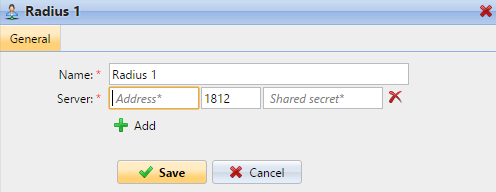
.png)